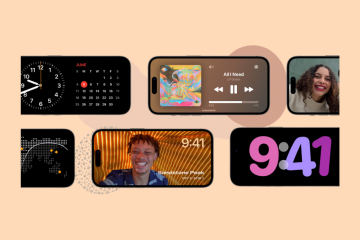Kapag nag-delete ka ng item sa iyong Windows computer, mase-save ito sa Recycle Bin para makuha mo ito kahit kailan mo gusto. Hindi gusto ng maraming user ng Windows ang feature na ito at gusto nilang hindi maimbak ang kanilang mga file sa Recycle Bin at sa halip ay permanenteng matanggal. Sa kasong iyon, kailangan naming idagdag ang item na’Permanently Delete’sa Context Menu sa iyong Windows computer.
Paano magdagdag ng Permanently Delete sa Context Menu sa Windows 11/10
Kapag nag-right-click ka sa isang partikular na file, makakakuha ka ng iba’t ibang opsyon kabilang ang Kopyahin, Gupitin, I-paste, at Tanggalin. Ang Delete na makikita mo doon ay magbibigay-daan sa iyong ipadala ang file sa Recycle Bin.
Kung gusto mong permanenteng tanggalin ang file, kailangan mong buksan ang Recycle Bin at tanggalin muli ang file. Ito ay maaaring mukhang medyo abala sa mga user na gustong gawin ang kanilang trabaho sa pinakaepektibong paraan. Iyon ang dahilan kung bakit idaragdag namin ang Permanenteng Tanggalin sa menu ng konteksto upang hindi mo na kailangang tanggalin ang file nang dalawang beses.
Upang magawa ang pareho, gagamitin namin ang Registry Editor. Ito ay isang built-in na Windows utility na magbibigay-daan sa iyong i-configure ang iyong computer upang gumana sa paraang gusto mo. Gayunpaman, bago gawin ang parehong, kailangan naming lumikha ng isang backup ng Registry kung may mali. Kapag nagawa mo na ang backup, sundin ang mga iniresetang hakbang upang magdagdag ng opsyon na Permanenteng Tanggalin sa Menu ng Konteksto.
Buksan Registry Editor mula sa Start Menu. Kapag lumitaw ang UAC prompt, mag-click sa Ok button.Mag-navigate sa sumusunod na lokasyon.Computer\HKEY_CLASSES_ROOT\AllFilesystemObjects
Palawakin AllFilessystemObjects, i-right click sa shell at piliin ang Bago > Key.Pangalanan ang bagong likhang key na Windows.PermanentDelete.I-right click sa Windows.PermanentDelete at piliin ang Bago > String Value. Kailangan mong pangalanan ang bagong likhang value na CommandStateSync.Ngayon, lumikha ng isa pang String sa pamamagitan ng pag-right-click sa Windows.PermanentDelete at piliin ang Bago > String Value. Ang string na ito ay dapat na pinangalanang ExplorerCommandHandler.
Double-click sa ExplorerCommandHandler, i-type ang {E9571AB2-AD92-4ec6-8924-4E5AD33790F5} at i-click ang Ok. Pagkatapos, lumikha ng isa pang key sa pamamagitan ng pag-right click sa Windows.PermanentDelete at piliin ang Bago > String Value.
Pangalanan ang bagong likhang key na Icon at pagkatapos ay itakda ang Value data nito sa shell32.dll,-240.Ang huling string na kailangan nating gawin ay tatawaging Posisyon. Gamitin ang paraan na pinag-aralan namin kanina para gawin din ito. Ngayon, ilagay ang Ibaba sa field ng Value data.
Tandaan: Kung gusto mong ang opsyong”Permanenteng Tanggalin”ay nasa itaas ng menu ng konteksto pagkatapos ay isulat ang Itaas sa halip na Ibaba.
Maaari mo na ngayong isara ang Registry Editor bilang Windows.PermanentDelete button ay idinagdag sa menu ng konteksto. Maaari mo na itong piliin at permanenteng tatanggalin ang file.
TIP: Upang tanggalin ang mga file o folder nang hindi ipinapadala ang mga ito sa Recycle Bin, maaari mo ring piliin ang mga item at pindutin ang’Shift+Delete‘sa keyboard.
Paano alisin ang opsyong Permanenteng Tanggalin?
Maaaring alisin ang opsyong Permanenteng Tanggalin sa pamamagitan lamang ng pagtanggal ng Windows.PermanentDelete key na ginawa mo kanina. Ang kailangan mo lang gawin ay buksan ang Registry Editor at pumunta sa Computer\HKEY_CLASSES_ROOT\AllFilesystemObjects. Pagkatapos, mag-right-click sa Windows.PermanentDelete key at piliin ang Delete. Kapag na-delete na ang key, i-reboot ang iyong computer at tingnan kung naresolba na ang isyu. Sana, gagawin nito ang trabaho para sa iyo.
Umaasa kaming alam mo na ngayon kung paano idagdag o alisin ang opsyong Permanenteng Tanggalin mula sa Menu ng Konteksto.
Basahin: Nawawala ang opsyon sa Mount ISO sa Context Menu ng Windows
Paano ko iko-customize ang menu ng konteksto sa Windows 11?
May iba’t ibang paraan upang i-customize ang menu ng konteksto sa isang Windows 11 computer. Maaaring gamitin ng isa ang kasumpa-sumpa na Registry Editor (ang ginamit namin sa post na ito) o ilang third-party na app para gawin ang kanilang trabaho. Inirerekomenda naming suriin mo kung paano gamitin ang editor ng Context Menu upang magdagdag o mag-alis ng mga opsyon mula sa menu ng konteksto at gawin itong gumana sa paraang gusto mo.
Paano ko ibabalik ang menu ng konteksto ng Windows 10 sa Windows 11?
Kapag nag-right-click ka sa isang partikular na file sa Windows 11, makakakita ka ng ibang menu ng konteksto, para maibalik ang luma, i-click lang ang Ipakita ang Higit pang mga Opsyon button o gamitin ang keyboard shortcut na Shift + F10. Makikita mo ang lahat ng mga opsyon na dating naroroon sa lumang menu ng konteksto ng Windows 10. Kung gusto mong permanenteng maibalik ito, gamitin ang aming post upang maibalik ang lumang Menu ng Konteksto.
Basahin din: I-edit, Magdagdag, Ibalik, Alisin ang mga item mula sa Bagong Menu ng Konteksto sa Windows.